xp系统下使用美图秀秀给图片快速抠图的方法
更新日期:2024-03-22 16:28:49
来源:投稿
美图秀秀的功能十分强大,能够帮助我们很好地处理各种图片。那么,windowsxp系统下该怎样使用美图秀秀给图片快速抠图呢?接下来,就随系统小编一起看看具体操作方法吧!
具体如下:
1、打开美图秀秀,点击美化图片,进入美化图片功能页面。
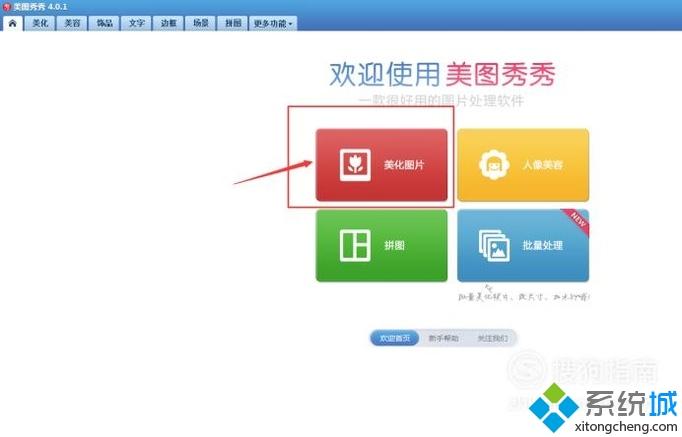
2、进入后点击“打开一张有图片”,把需要抠图的素材导入到美图秀秀里面。

3、图片导入以后,找到左侧工具栏里的抠图笔点击,再点击自动抠图,进入抠图界面。
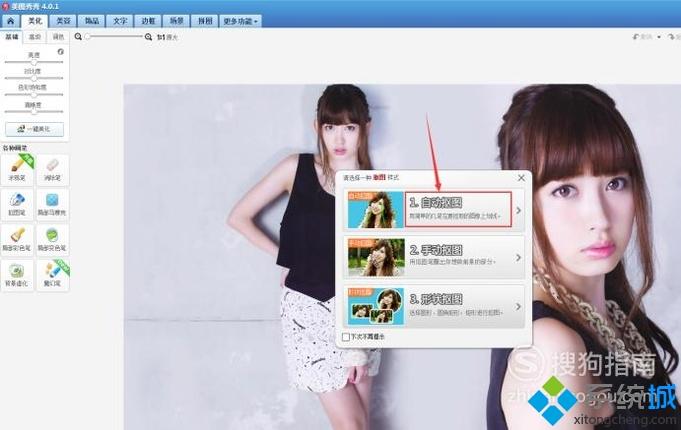
4、抠图界面有两种抠图工具,抠图笔:画出要抠图的部分,删除笔:删除图片抠图中多余的部分。
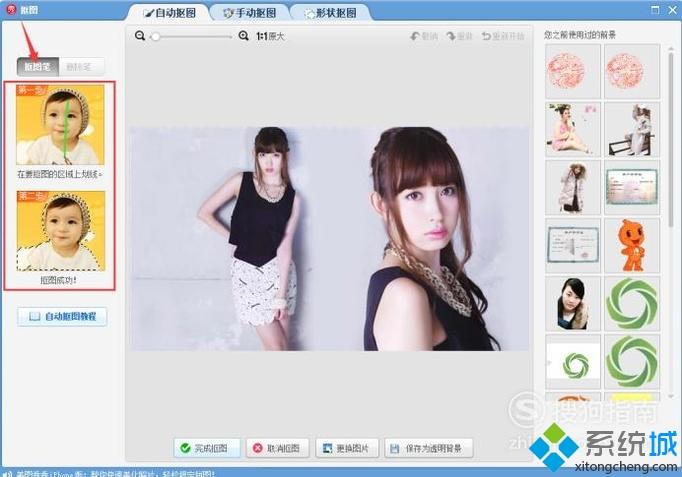
5、快速抠图:点击抠图笔,在需要抠图的地方上划一下即可,然后用删除笔划掉多余的部分。
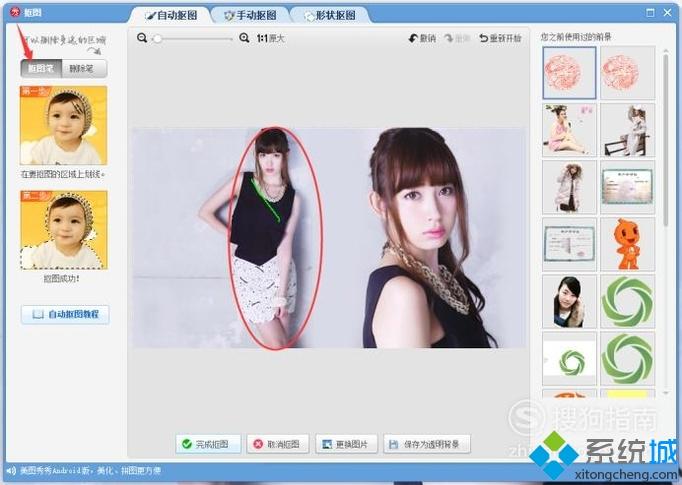
6、用抠图笔画不到的地方可以拖动放大镜,将图片放大,再用抠图笔抠出需要的部分。

7、把需要的部分抠出来以后,点击下面的保存为透明背景,把图片保存在本地备用即可。
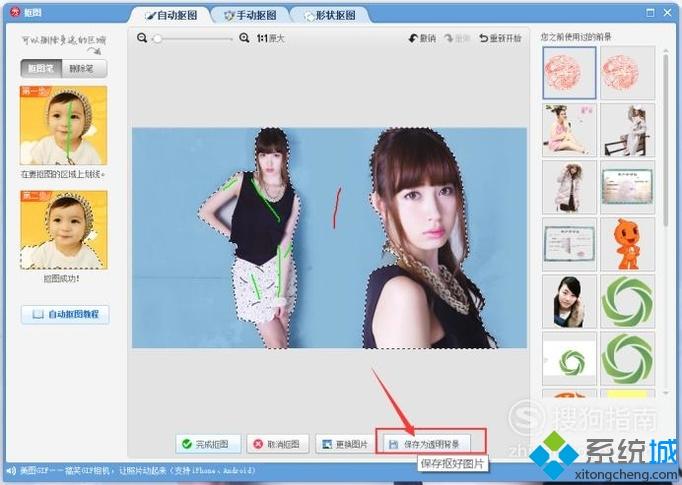
xp系统下使用美图秀秀给图片快速抠图的方法就介绍到这里了。若是你也有同样需求的话,不妨也一起尝试看看!








